URLをクリップボードにコピーしました
シェア用URL:https://faq2.epson.jp/web/Detail.aspx?id=51808
| |
最終更新日 2021/11/09 |
FAQ番号:51808 |

|
キャリアシートまたはプラスチックカードを使用時、原稿が途中で重送エラーで止まります<FF-680W>
|

|
-
-
キャリアシートまたはプラスチックカードをスキャンする時に、エラーが出て原稿が途中で止まる場合、下記の手順を参照してEpson ScanSmartから設定を変更してください。
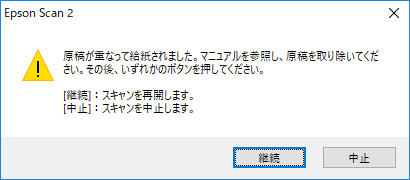

キャリアシートまたは、プラスチックカードを使用する場合
- 本製品のキャリアシートは、専用キャリアシートをご使用してください。FF-680Wにはキャリアシートが1枚同梱されています。
また、専用キャリアシート(型番:DSCST2)は、エプソンの直販サイト「エプソンダイレクトショップ」で購入することができます。
- プラスチックカードを使用するときは、下記の仕様に合うプラスチックカードを使用してください。
サイズ
横×縦(mm) |
エンボス加工 |
用紙厚 |
セット可能枚数 |
セット方向 |
ISO7810 ID-1タイプ準拠
54.0×85.6 |
あり |
1.24mm以下 |
1枚 |
横方向 |
| なし |
0.76mm以下 |
5枚 |
| ※ |
ここでは、Windows 10環境を例に説明します。OSのバージョンによって画面は異なりますが、手順は同様です。 |
| |
下記の設定後に、普通紙など別の種類の原稿をスキャンするときは、原稿に合わせて設定を変更してください。 |
| (1) |
Epson ScanSmartを起動します。既にEpson ScanSmartが起動している場合は、手順(2)に進みます。 |
| |
| ※ |
Windows 11の場合
 をクリックし、[すべてのアプリ]-[Epson Software]-[Epson ScanSmart]を順にクリックします。 をクリックし、[すべてのアプリ]-[Epson Software]-[Epson ScanSmart]を順にクリックします。 |
| |
|
| ※ |
Windows 10の場合
 をクリックし、アプリケーションの一覧から[Epson Software]-[Epson ScanSmart]を順にクリックします。 をクリックし、アプリケーションの一覧から[Epson Software]-[Epson ScanSmart]を順にクリックします。 |
| |
|
| ※ |
Windows 8.1の場合:
スタート画面を表示して左下の をクリックし、「アプリ」画面から[Epson Software]-[Epson ScanSmart]をクリックします。 をクリックし、「アプリ」画面から[Epson Software]-[Epson ScanSmart]をクリックします。 |
| |
|
| ※ |
Windows 8の場合:「アプリ」画面から[Epson Software]-[Epson ScanSmart]をクリックします。
- Windows 8でアプリケーションソフトを起動する方法は、こちらをご参照ください。
|
| |
|
| ※ |
Windows 7の場合 |
| |
画面左下の をクリックし、[すべてのプログラム]または[プログラム]から[Epson Software]-[Epson ScanSmart]を順にクリックします。 をクリックし、[すべてのプログラム]または[プログラム]から[Epson Software]-[Epson ScanSmart]を順にクリックします。 |
| |
|
| ※ |
Mac OSの場合 |
| |
画面上部の[移動]メニューから[アプリケーション]-[EPSON Software]-[Epson ScanSmart]を順にクリックします。 |
|

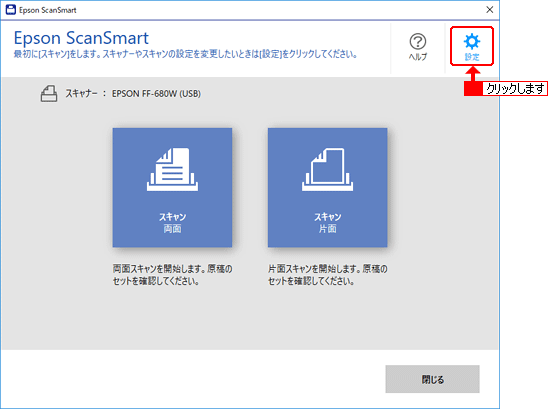

| (3) |
「スキャナーの設定」タブの[スキャン設定]ボタンをクリックします。 |
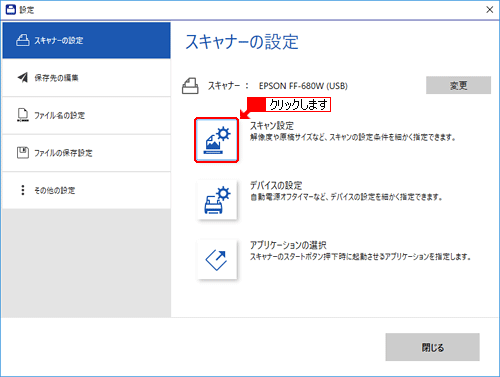

| (3) |
Epson Scan 2の画面が開いたら、状況に合わせて以下の設定を行います。 |
| |
|
キャリアシートのスキャンでエラーが発生する場合
キャリアシートのスキャンでエラーが発生する場合は、[基本設定]タブ下部にある「重送検知」を「なし」に設定します。
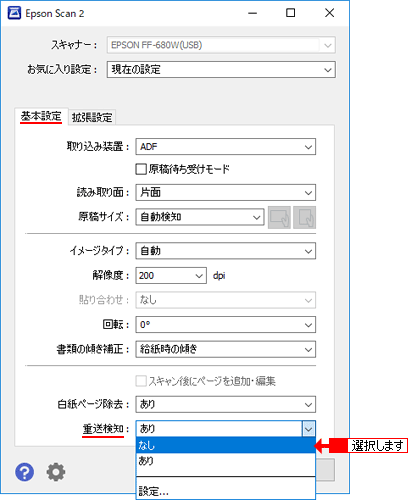
プラスチックカードをスキャンするとエラーが発生する場合
プラスチックカードをスキャンするとエラーが発生する場合は、[基本設定]タブの[原稿サイズ]で「プラスチックカード」を選択します。
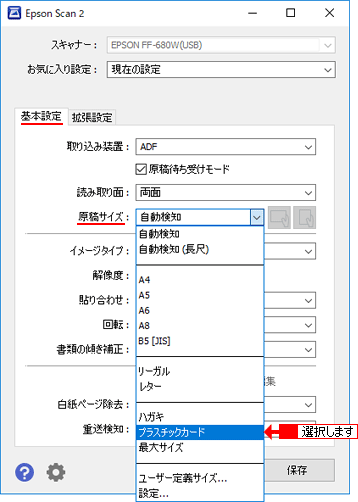
「プラスチックカード」を選択して、以下の画面が表示されたらセットするプラスチックカードの向きを確認して[OK]をクリックします。
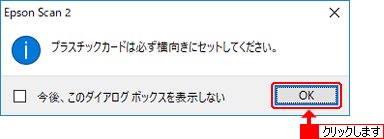
|